Bagaimana cara menggunakan max if di excel?
Di Excel, kita tidak bisa hanya menggunakan fungsi MAX default dengan syarat (kecuali jika Anda menggunakan Microsoft Office 365).
Namun masalahnya, jika Anda ingin mendapatkan nilai maksimum suatu rentang dengan kondisi tertentu, Anda memerlukan rumus MAX IF.
Jadi apa gunanya?
Anda dapat menggabungkan MAX dan IF untuk membuat rumus yang dapat membantu Anda mendapatkan nilai maksimal suatu rentang menggunakan kriteria tertentu.
Singkatnya: MAXIF adalah rumus array yang dapat Anda gunakan untuk mencari nilai maksimum suatu rentang menggunakan kriteria. Tapi inilah yang menarik: dalam artikel ini, saya akan berbagi dengan Anda berbagai cara menggunakan rumus MAXIF.
Terapkan rumus MAX IF
Mari kita ambil contoh data di bawah ini dimana Anda memiliki kuantitas penjualan per bulan, per minggu dan per tanggal.
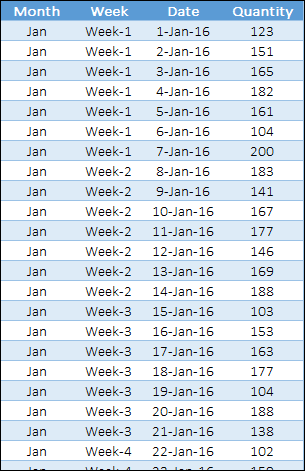
Nah dari data ini Anda perlu mendapatkan jumlah penjualan maksimal pada bulan tertentu. Misalnya, “Jan” dan untuk ini rumusnya adalah:
=MAX(IF(A2:A367="Jan",D2:D367))Dan Anda harus memasukkannya sebagai rumus array menggunakan ctrl + shift + enter.
{=MAX(IF(A2:A367="Jan",D2:D367))}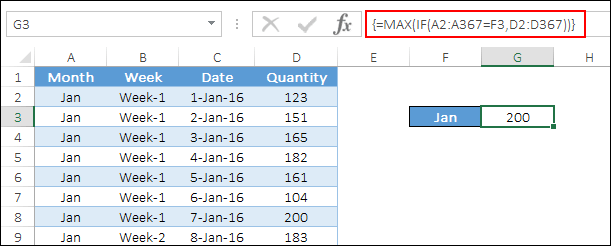
Jika dimasukkan akan menghasilkan 200 yang merupakan nilai penjualan tertinggi bulan Januari pada 07-Jan-2016.
Bagaimana cara kerjanya
Untuk memahami cara kerja max jika Anda perlu membaginya menjadi tiga bagian.
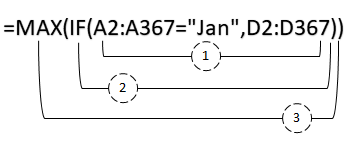
Harap perhatikan bahwa Anda memasukkan ini sebagai rumus array .
Pertama , Anda membuat tes logika pada fungsi IF untuk mencocokkan kolom seluruh bulan dengan kriterianya. Dan, ia mengembalikan array yang nilai kecocokannya TRUE dan yang lainnya FALSE.

Kedua , dalam fungsi IF, Anda menentukan kolom kuantitas penjualan untuk nilai TRUE dan itulah sebabnya ia mengembalikan kuantitas penjualan hanya untuk TRUE.

Ketiga , fungsi MAX hanya akan mengembalikan angka tertinggi dalam larik ini, yang sesuai dengan kuantitas penjualan tertinggi untuk bulan Januari. Sama seperti rumus hack di sini, saya telah mencantumkan beberapa rumus lain yang perlu Anda baca dan pelajari.
MAX IF dengan beberapa kriteria
Saya yakin saat ini Anda sedang memikirkan bagaimana kita dapat menggunakan lebih dari satu kondisi dalam max if. Dan itu adalah pemikiran yang cerdas.
Dalam dunia data nyata, kemungkinan besar kita perlu menggunakan beberapa kriteria untuk mendapatkan nilai tertinggi. Mari kita lanjutkan dengan contoh sebelumnya.
Katakanlah, alih-alih nilai penjualan tertinggi di bulan Januari, Anda harus mendapatkan penjualan tertinggi untuk minggu ke-2 bulan Januari.
Jadi di sini Anda memiliki dua kondisi berbeda, bulannya Januari dan minggunya ke-2. Dan rumusnya menjadi:
=MAX(IF(A2:A367=F5,IF(B2:B367=G5,D2:D367),))Dan, saat Anda memasukkannya sebagai tabel:
{=MAX(IF(A2:A367=F5,IF(B2:B367=G5,D2:D367),))}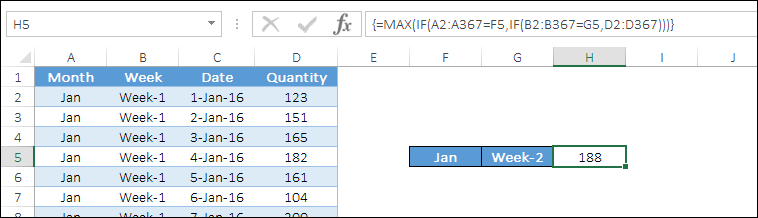
Bagaimana cara kerjanya
Di sini kita menggunakan IF bertingkat untuk menguji lebih dari satu logika. Satu untuk sebulan dan yang kedua untuk seminggu.
Jadi ia mengembalikan tabel di mana Anda memiliki kuantitas penjualan hanya ketika bulannya Januari dan minggunya adalah tanggal 2.
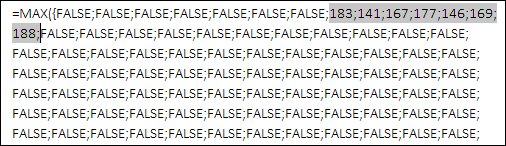
Dan pada akhirnya, max mengembalikan nilai maksimal dari array ini.
MAX JIKA tanpa tabel
Tabel sangat berguna tetapi tidak semua orang ingin menggunakannya. Dan, Anda memiliki opsi untuk tidak menggunakan array secara maksimal.
Jadi untuk ini Anda bisa menggunakan fungsi SUMPRODUK karena dapat membantu Anda menggunakan array tanpa menerapkan rumus array yang sebenarnya. Dan rumusnya menjadi:
=SUMPRODUCT(MAX((A2:A367="Jan")*D2:D367))Jadi saat memasukkan rumus ini tidak perlu menggunakan ctrl+shift+enter.
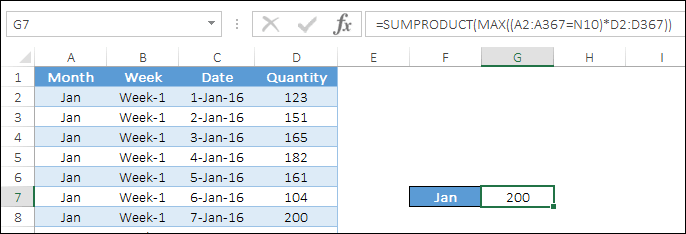
Bagaimana cara kerjanya
Sekali lagi, kita perlu membagi rumus ini menjadi tiga bagian berbeda untuk memahaminya. Pada bagian pertama Anda membandingkan kolom bulan dengan kriteria dan mengembalikan array dengan TRUE jika kriterianya cocok, jika tidak FALSE.
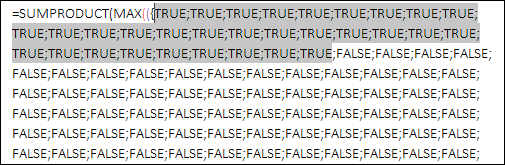
Setelah itu Anda mengalikan tabel ini dengan kolom kuantitas penjualan yang menghasilkan tabel di mana Anda memiliki kuantitas penjualan, bukan TRUE. Pada akhirnya, fungsi MAX mengembalikan nilai tertinggi dalam larik ini, yang sesuai dengan kuantitas penjualan tertinggi Anda.
Keseluruhan rumus ini, peran utama sumproduct adalah memungkinkan Anda menggunakan array tanpa memasukkan rumus array yang sebenarnya.
Kesimpulan
Mendapatkan nilai maksimal berdasarkan kriteria adalah hal yang sering kali perlu kita lakukan. Dan dengan menggunakan teknik rumus max if ini Anda dapat melakukannya dengan mudah.
Semua metode yang Anda pelajari di atas memiliki penerapan berbeda tergantung situasinya. Saya harap tip rumus ini membantu Anda menjadi lebih baik di Excel. Tapi sekarang beritahu aku satu hal.
Mana yang paling kamu suka, lukisan atau tanpa lukisan?
Silakan bagikan pandangan Anda dengan saya di bagian komentar. Saya ingin mendengar pendapat Anda, dan jangan lupa untuk membagikan postingan ini kepada teman-teman Anda, saya yakin mereka akan menghargainya.